22.08.2023
Screen Mirroring: Einstellungen & Problembehandlung

Inhaltsverzeichnis
Beim Screen Mirroring verbindest du dein Handy mit deinem Fernseher – in der Regel über WLAN. Über diese Verbindung streamst du die Inhalte von deinem Handy-Display nahezu verzögerungsfrei auf deinen Fernseher.
Oftmals finden sich auch Bezeichnungen wie Screen Sharing oder Screenshare auf Android-Handys. Egal, wie Screen Mirroring für dein Android-Handy genannt wird: Es bedeutet, den Bildschirm zu spiegeln. Alles, was du auf dem Handy siehst, siehst du auch auf dem Fernseher.
Ausnahmen gibt es aber auch. Einige Hersteller haben ihre Streaming-App so eingestellt, dass sie automatisch einen schwarzen Bildschirm bei Logins oder anderen sensiblen Daten anzeigt. So bleiben deine Daten geschützt, obwohl du deinen Bildschirm teilst.
Tipp: Unterwegs ist ein mobiler Hotspot die perfekte Lösung, um mit Laptop und Tablet ins Netz zu kommen. Erfahre über den Link, wie du dein Handy dafür einrichtest.
Wie bereits erwähnt, gibt es für das Screen Mirroring spezielle Apps. Die meisten Hersteller setzen dabei auf eine eigene Anwendung oder integrieren Screen Mirroring direkt in ihre Android-Adaption – mehr dazu im nächsten Abschnitt.
Besagte Apps und integrierten Lösungen funktionieren dabei recht ähnlich. Nutze am besten die Lösung, die nativ für dein Handy gedacht ist. Neben diesen Apps gibt es aber auch noch Drittanbieter für Screen Mirroring, die sich ebenfalls hervorragend zum Spiegeln eignen.
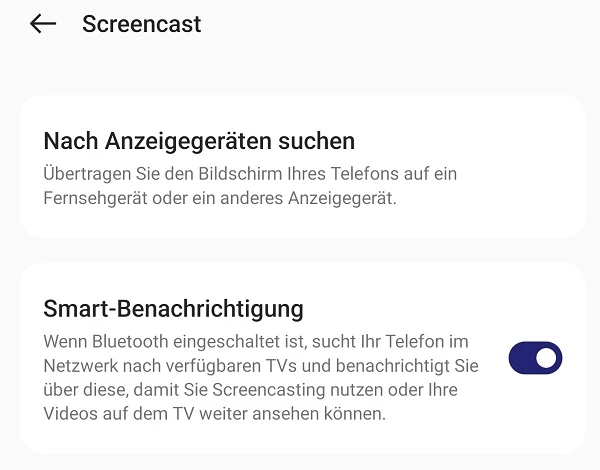
Bei einigen Herstellern trägt Screen Mirroring Namen wie „Screencast“ oder „Bildschirmübertragung“
Hersteller wie Samsung, Google und Xiaomi bieten eigene Lösungen für Screen Mirroring. In den meisten Fällen funktionieren sie mit jedem Fernsehmodell, das sich mit dem Internet verbinden kann und Android als Betriebssystem nutzt.
Damit die Geräte sich untereinander finden können, musst du sie beide im selben Netzwerk anmelden. Dabei ist es egal, ob die Verbindung mit dem Router per WLAN oder LAN hergestellt wird. So schließt du beispielsweise deinen Fernseher per Kabel an und nutzt dein Handy per WLAN bequem von der Couch.
Samsung bietet zwei Apps für Screen Mirroring. „SmartThings“ ist die aktuellere Variante. Der Hersteller gibt an, dass alle smarten TV-Modelle der letzten Jahre mit der App funktionieren. Ist das bei dir der Fall, spiegelst du dein Samsung-Handy (hier mit Vertrag) so auf den Fernseher:
Ist dein Samsung-TV älter oder hast du einen Android-Fernseher von einem anderen Hersteller? Dann gibt es noch die App „Samsung Smart View - Cast To“. Diese ist zwar etwas älter, aber mit mehr Geräten kompatibel. Die Handhabung bei dieser Screen-Mirroring-App für Android ist dabei aber ziemlich ähnlich:
Danach legst du auf deinem Samsung-Handy – wie dem Galaxy A54 (hier mit Vertrag) – fest, welche Inhalte über den Fernseher angezeigt werden sollen – beispielsweise Videos und Fotos sein, die du deiner Familie und Freunden im Großformat präsentieren willst.
Fragst du dich: Was ist der Unterschied zwischen Samsung S und A? Wir zeigen es dir im verlinkten Ratgeber.

Entdecke die Blau Top-Deals mit besonderen Rabatten. Finde das passende Handy mit 24 oder 36 Monaten Laufzeit.
Möchtest du dich nicht auf die Lösungen der Smartphone-Hersteller verlassen? Dann gibt es zahlreiche Alternativen. Im Google Play Store gibt es hunderte Apps, wenn du in der Suchleiste „Screen Mirroring“ oder „Handy-Bildschirm streamen“ eintippst. Warum? Weil viele Menschen danach suchen und die Entwickler diese Nachfrage stillen wollen.
Allerdings führt dieser Andrang zu einem anderen Problem. Denn Cyberkriminelle kennen die hohe Nachfrage und versuchen, eigene Apps mit Malware in den Store zu bringen. Diese erfüllen zwar rudimentär die Funktion einer Screen-Mirroring-App für Android, spionieren dich dabei aber aus. Dementsprechend solltest du nicht jede App herunterladen, die dir verspricht, dein Handy-Display auf den TV zu spiegeln.
Damit du nicht in diese Falle tappst, gibt es zwei Optionen. Entweder du lädst eine App herunter, die von vertrauenswürdigen Entwicklern stammt – oder du setzt auf eine physische Verbindung. Zu den vertrauenswürdigen Screen-Sharing-Apps für Android zählen unter anderem Microsofts Link zu Windows (hier) und TeamViewer (hier).
Physische Adapter von USB auf HDMI bekommst du bei vielen großen Online-Händlern. Bist du dir nicht sicher, welcher Adapter passt, frage am besten den Support deines Handy-Herstellers.
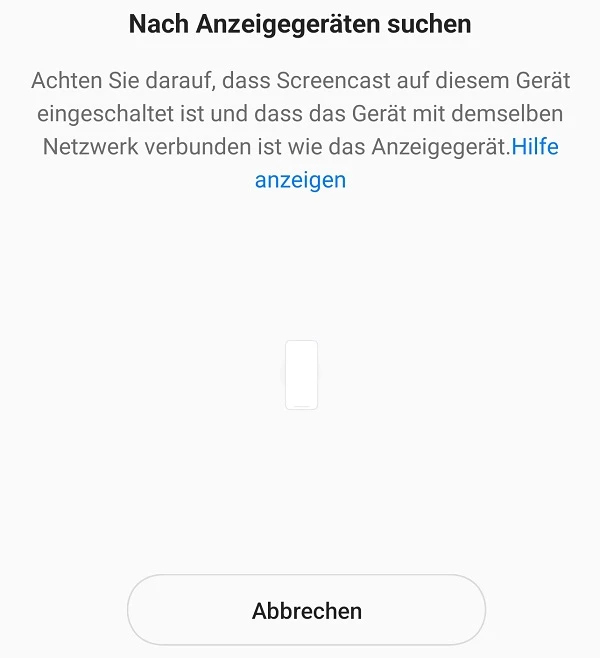
Taucht ein Gerät nicht in der Liste auf, hat das womöglich eine der folgenden Ursachen
Wie nahezu alle technischen Lösungen ist Screen Mirroring auf Android-Geräten ebenfalls anfällig für Fehler. Allerdings muss das nicht immer bedeuten, dass das Spiegeln gar nicht funktioniert.
Mit unseren Lösungsansätzen behebst du dein Screen Mirroring für alle Herstellerlösungen. Suchst du nach einer spezifischen Lösung? Dann kontaktierst du am besten den jeweiligen Smartphone-Hersteller. Probiere folgendes, wenn Screen Mirroring nicht funktioniert.
Wie bereits erwähnt, kann es bei einigen Apps hin und wieder zu Bugs kommen. Diese werden häufig mit Updates ausgeräumt. Überprüfe also, ob für dein Handy und deinen Fernseher Updates bereitstehen, lade dieser herunter und installiere sie. Möglicherweise wird das Problem so schon behoben.
Starte alle Geräte neu, die du für das Screen Mirroring brauchst. Dazu zählen nicht nur Handy und TV. Starte auch deinen Router neu, mit dem du die Netzwerkverbindung hergestellt hast. Möglicherweise sind die Geräte nicht richtig im Netzwerk angemeldet und können deshalb nicht reibungslos miteinander kommunizieren.
Teste, ob eine der anderen Screen-Mirroring-Apps funktioniert, die wir dir in unserem Ratgeber empfohlen haben. Glücklicherweise sind die Apps oftmals auch mit anderen Smartphone-Marken kompatibel. Nur interne Lösungen – wie bei Xiaomi – lassen sich nicht auf anderen Geräten ausprobieren.
Eine instabile Verbindung führt dazu, dass die Geräte sich nicht finden oder die Übertragung abbricht. Befinden sich Handy und Fernseher im WLAN, versuche sie möglichst nah am Router zu positionieren.
Vor allem beim Fernseher gestaltet sich das oftmals schwer. Ist es nicht möglich, den WLAN-Empfang mit dem TV zu verbessern, steige auf eine Kabelverbindung um. Ist die Übertragung selbst dann noch schlecht, positioniere Handy und TV näher beieinander.
Sind alle Bemühungen umsonst, kannst du es noch mit einem Hard Reset probieren. Achtung: Dabei gehen sämtliche persönlichen Daten und installierten Drittanbieter-Apps verloren – erstelle vorher also auf jeden Fall ein Backup deines Smartphones. Auch die Einstellungen auf deinem TV gehen verloren.
Screen Mirroring ist ein unkomplizierter Weg, um Inhalte von deinem Handy auf den Fernseher zu spiegeln. So können alle Personen im Raum etwas sehen und du musst dein Smartphone nicht herumreichen. Um sensible Daten musst du dir in den meisten Fällen keine Sorgen machen. Einige Screen-Sharing-Apps für Android blenden die Übertragung kurz aus, sobald du ein Login eingeben musst. Probiere das im Vorfeld am besten allein aus, um sicher zu sein.
Die meisten Hersteller liefern für das Screen Mirroring eigene Lösungen. So bietet Samsung etwa „SmartThings“ und „Smart View“, während Google das Spiegeln in der Smart-Home-App „Home“ integriert. Auch Drittanbieter haben Screen-Mirroring-Apps für Android. Allerdings solltest du hier aufpassen, von wem du die App herunterlädst. Durch das hohe Interesse werden Cyberkriminelle angelockt, die ihre Malware als solche Apps tarnen und dich damit ausspionieren.
Bei Problemen mit Screen Mirroring helfen oftmals einfache Handgriffe. Starte etwa die Geräte neu, suche nach Softwareaktualisierungen und optimiere die Verbindung zwischen den Geräten. Hilft nichts, kontaktierst du am besten den Hersteller-Support.
Als letzter Schritt kann ebenso ein Hard Reset helfen. Dadurch setzt du beide Geräte auf den Werkszustand zurück und beseitigst womöglich Einstellungen, die das Screen Mirroring verhindern. Aber Achtung: Ein Hard Reset entfernt alle persönlichen Daten und installierten Drittanbieter-Anwendungen von deinen Geräten.
Die meisten Screen-Mirroring-Lösungen nutzen WLAN, um dein Handy auf den Fernseher zu spiegeln. Als Alternative gibt es Adapter, die du an den USB-Anschluss deines Handys steckst. Auf der anderen Seite des Adapters befindet sich dann ein HDMI-Anschluss, den du an den Fernseher steckst. Schaltest du auf den zugehörigen HDMI-Kanal am Fernseher um, siehst du den Inhalt deines Handy-Displays darauf.
Manche Handys haben bereits eine App namens „Spiegel“ vorinstalliert. Diese nutzt im Grunde nur die Kamera-App im Selfie-Modus. Solltest du keine separate App dafür finden, starte die Kamera-App, schalte auf den Selfie-Modus und schon betrachtest du dich selbst.
Es gibt zahlreiche Streaming-Dienste, die das Fernsehprogramm über WLAN empfangbar machen. In einigen Fällen ist der Empfang von SD-Sendern kostenfrei, aber mit Werbeeinblendungen verbunden. HD-Sender ohne Werbung bekommst du meist nur gegen ein kostenpflichtiges Abo.

Dein iPhone ausschalten kannst du ganz einfach über Tasten, die Einstellungen oder die Sprachsteuerung. Hier findest du Anleitungen und Tipps für alle iPhone-Modelle.

Kannst du dein iPhone nicht mehr ausschalten? Mit unseren Tipps lässt sich das Apple Handy abschalten und neustarten.
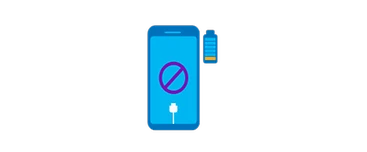
Lädt dein iPad nicht mehr oder nur langsam? Keine Sorge: Hier findest du einfache Lösungen, um das Problem zu beheben.